
科技改變生活 · 科技引領未來

科技改變生活 · 科技引領未來
Windows筆記本電腦的主要問題之一是該平臺“喜歡吃”很多能量。多年來,Microsoft對操作系統進行了極大的優化,并且筆記本電腦技術已經有了長足的發展。
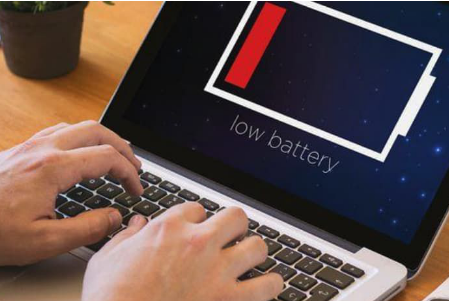
現在有一些型號可以提供不錯的電池壽命,但是您可能始終需要節省更多的能源。BusinessInsider提供了有關如何執行此操作的五個提示。
更改筆記本電腦的操作模式
最簡單,最快的方法是使用筆記本電腦的省電模式。為此,請單擊時鐘旁邊欄右下角的電池圖標。
將會出現一個帶有滑塊的小菜單,從中我們可以選擇筆記本電腦是否使用能量以實現最佳性能或最佳電池壽命。在這種情況下,我們必須將其放置在秤的左端。
將筆記本電腦設置為“睡眠”更快
筆記本電腦的“睡眠”功能可以節省大量能量,并且在使用電池供電時非常有用,但不會使用一段時間。當然,插入筆記本電腦時,“入睡”很煩人。因此,可以進行類似的設置:
1.打開“開始”菜單并輸入睡眠,然后在結果中單擊“電源和睡眠設置”。
2.在出現的菜單中選擇“屏幕”部分。從這里我們可以調整顯示屏關閉之前的等待時間。有兩個單獨的選項-用電池供電和插入電源。對于電池模式,我們甚至可以選擇等待一分鐘,然后關閉顯示屏。
3.睡眠選項是單獨的。電池續航時間也可以是1分鐘,但可以更長。通常最好關閉顯示器一小段時間,然后在幾分鐘后“入睡”。
降低顯示屏的亮度
顯示器消耗最多的能量。亮度越強,需要的電量就越多。因此,建議將其盡可能地降低到仍然可以看到元素和使用界面的水平。有兩種方法可以執行此操作:
1.單擊Windows右下角時鐘旁邊的通知中心圖標。還有一個滑塊,可讓您控制亮度。
2.使用筆記本電腦鍵盤上的鍵。大多數型號都有一個Fn鍵,可以按住該鍵,并允許使用第二個鍵功能。其中有兩種增加和減少亮度的方法。
如果不需要,請關閉藍牙和WiFi
如果不需要它們,可以在筆記本計算機靠電池供電時斷開這兩個移動連接。這也將嚴重影響電池壽命。
1.關閉WiFi很容易。單擊時鐘右下角的WiFi圖標,然后按WiFi按鈕即可完成此操作。您還可以按飛行模式-這將立即關閉所有移動通信。
2.可以從通知中心再次關閉藍牙,可以從右下角的圖標進行訪問。有一個單獨的按鈕,用于快速打開和關閉模塊。

馬同
